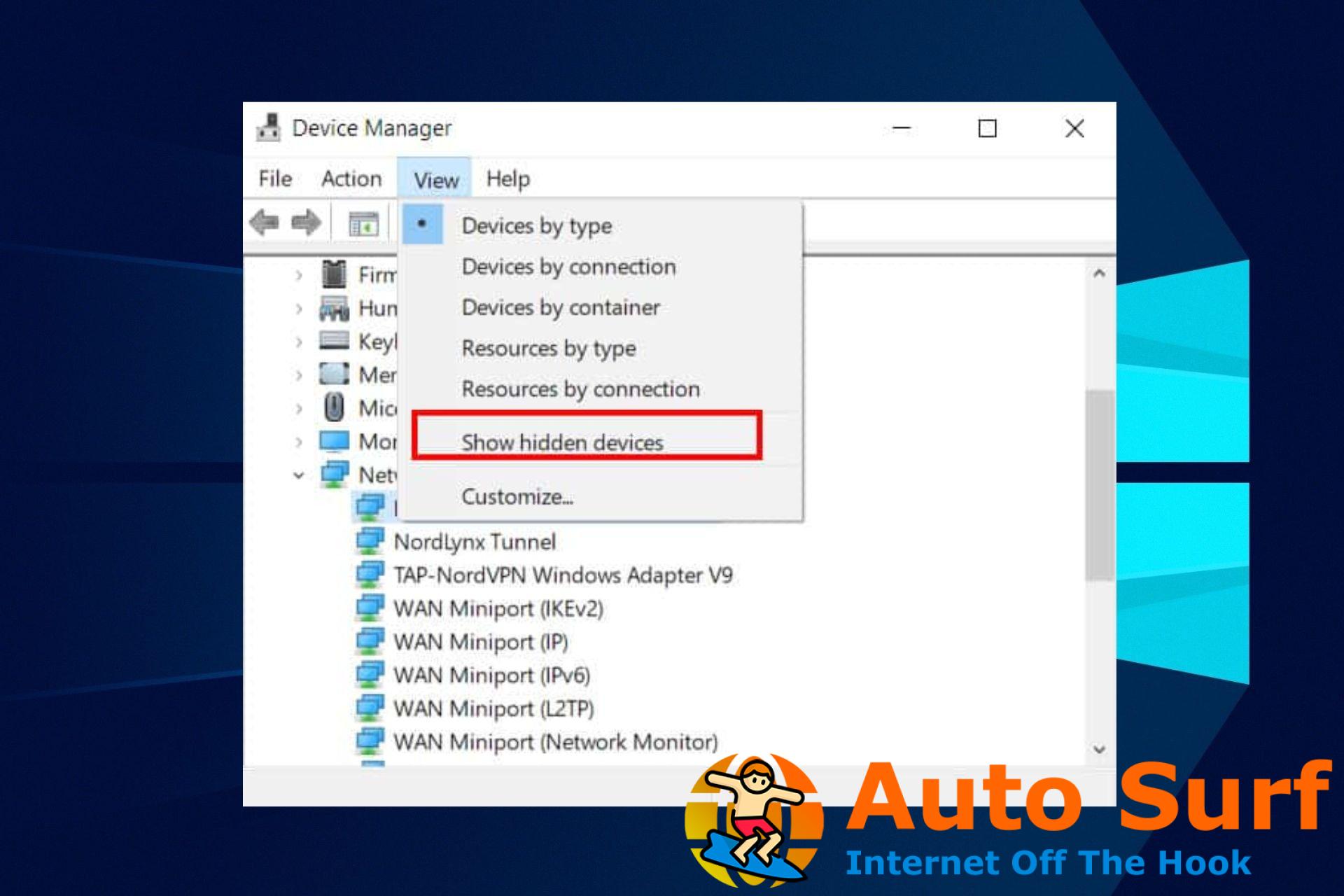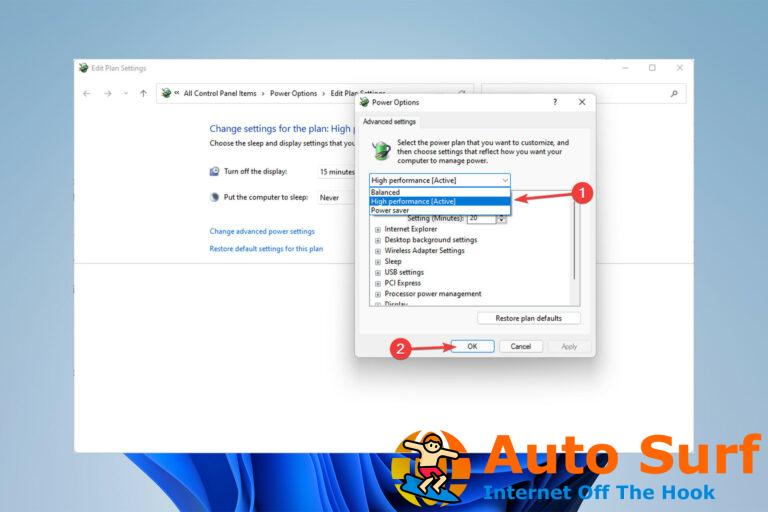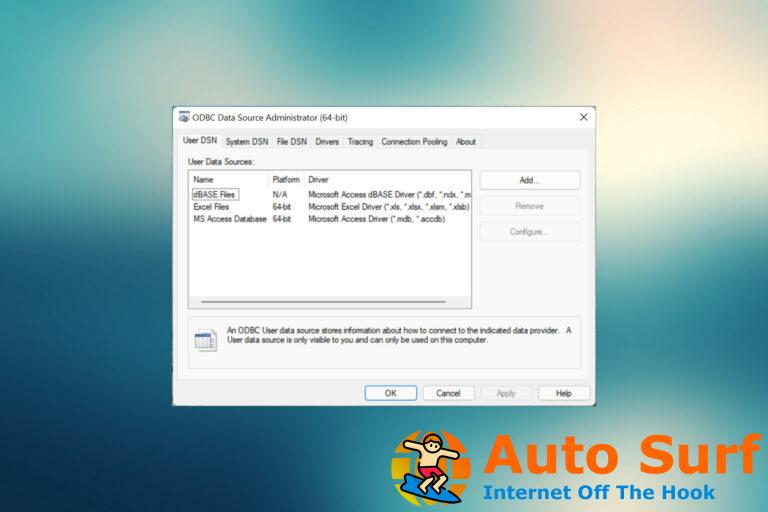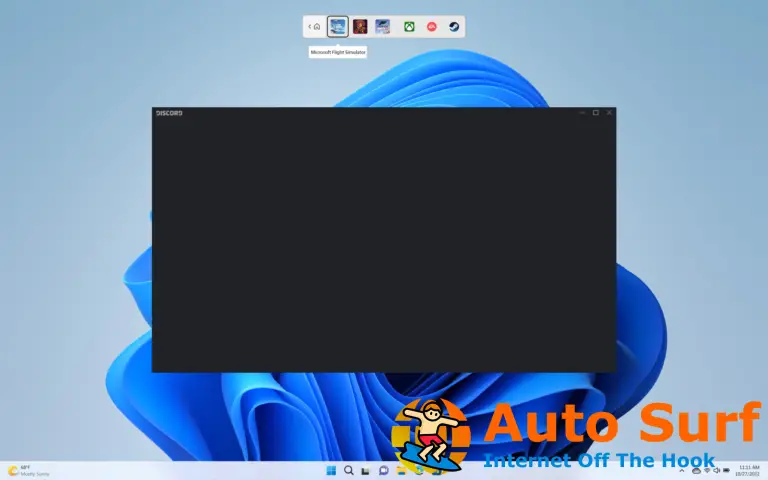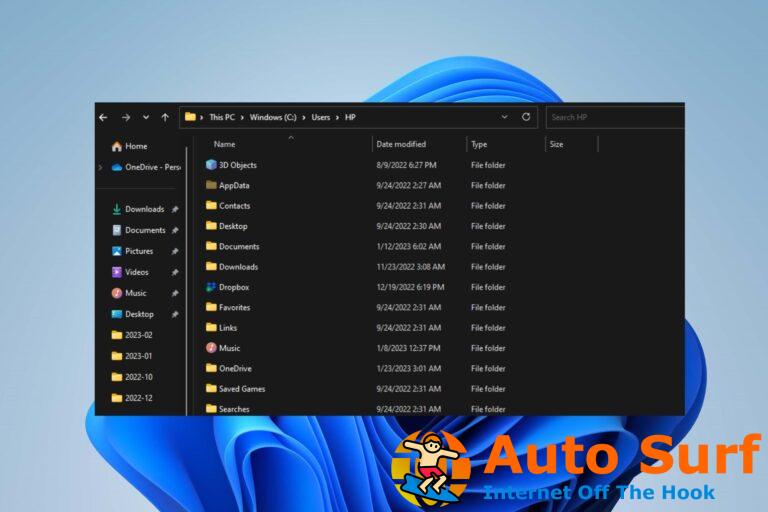- El adaptador Wi-Fi de la computadora portátil se puede deshabilitar debido a controladores obsoletos o faltantes.
- Cuando el adaptador de red está oculto, puede afectar el rendimiento de Wi-Fi.
- Verificar la tarjeta de hardware NIC puede ayudar a descifrar cómo solucionar el problema.
Encontrar el problema de un adaptador Wi-Fi de computadora portátil deshabilitado puede ser bastante exasperante, al igual que lo fue para otros usuarios.
Este problema es más prominente entre los usuarios de Windows 10 y muchos se han quejado de los mismos problemas. Sin embargo, el adaptador Wi-Fi también se puede desactivar automáticamente en Windows 11.
La mayoría de los usuarios se quejan de que el problema comenzó poco después de actualizar su Windows y les resulta difícil usar su Wi-Fi.
Dado que el adaptador de Wi-Fi alberga los controladores que ayudan a que el Wi-Fi funcione de manera efectiva, este problema puede impedir su acceso a Internet, especialmente para los usuarios que dependen de una conexión inalámbrica para sus actividades diarias.
Por lo tanto, esta guía explicará las causas y las posibles soluciones para solucionar el problema.
¿Por qué mi adaptador Wi-Fi está deshabilitado en mi computadora portátil?
- Controladores obsoletos/faltantes: Si el controlador del adaptador de red está obsoleto, podría fallar fácilmente y provocar este problema. A menudo, un controlador obsoleto alterará el rendimiento de la red Wi-Fi. Entonces, además de perderse, también podría causar un problema con el Wi-Fi que no se conecta o no funciona.
- Oculto en el Administrador de dispositivos: No es raro que los controladores estén ocultos en el Administrador de dispositivos. Una vez que haya una confusión en la configuración, su adaptador Wi-Fi podría estar oculto en el Administrador de dispositivos. Por lo tanto, no podrá acceder a él hasta que se haga visible.
- Problemas de administración de energía: Su computadora portátil sigue un enfoque estricto de administración de energía para guardar copias de seguridad por más tiempo. Esto podría haber apagado o deshabilitado el adaptador de red Wi-Fi. Por lo tanto, la razón por la que no pudo acceder a él.
- Hardware de la tarjeta NIC dañado: Si el hardware de la tarjeta NIC está dañado o defectuoso, esto puede causar que el adaptador Wi-Fi de la computadora portátil se deshabilite.
¿Cómo reparo mi adaptador Wi-Fi si está deshabilitado?
1. Actualice el controlador del adaptador inalámbrico
- presione el ventanas + R llaves, ingrese el devmgmt.mscy haga clic en ESTÁ BIEN.
- Localiza el Adaptadores de red y expandirlos.
- Selecciona tu conductor y haga clic derecho en él, luego elija Actualizar controlador.
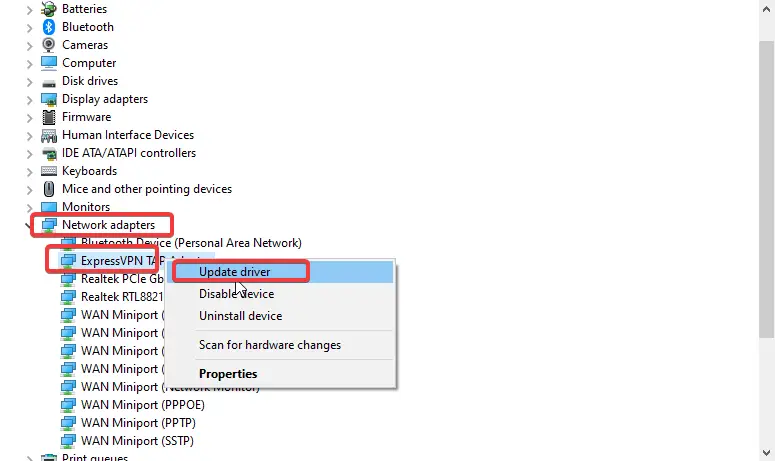
- Elegir Buscar automáticamente controladores.
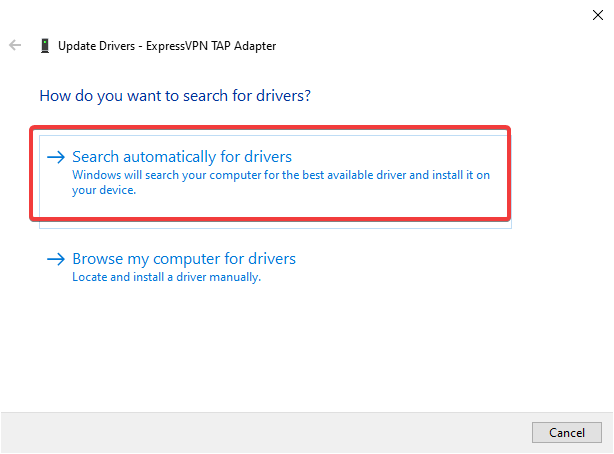
- Reinicie su PC para que surta efecto.
La actualización de su controlador inalámbrico debería solucionar el problema de deshabilitar el adaptador Wi-Fi en su computadora portátil. Sin embargo, si desea actualizar todos los controladores obsoletos a la vez, puede usar DriverFix.
2. Mostrar dispositivos y controladores
- presione el ventanas + R llavesingrese el devmgmt.mscy haga clic en ESTÁ BIEN.
- Haga clic en el Ver pestaña y seleccione Mostrar dispositivos ocultos.
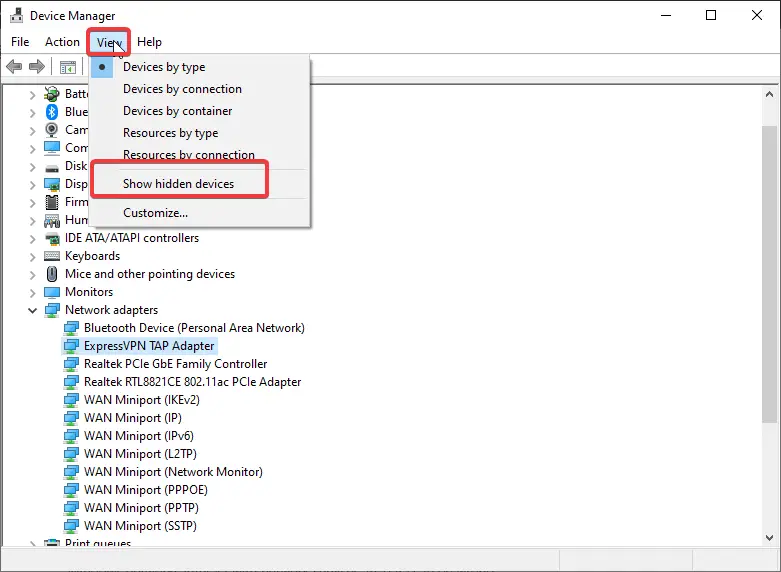
- Haga clic en el Adaptador de red opción.
- Elegir la Pestaña de acción y buscar cambios de hardware.
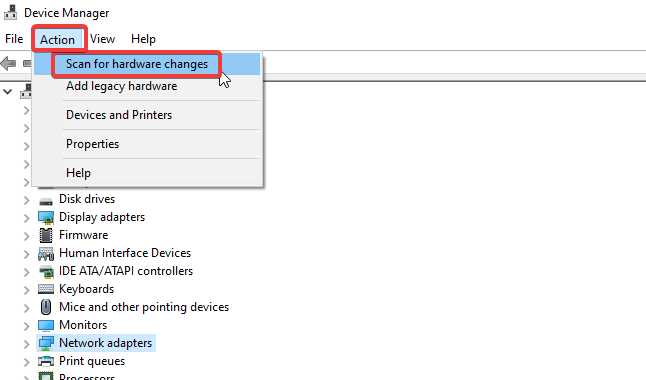
- Ampliar la Adaptadores de red y localiza tu controlador inalámbrico.
Si la causa del problema son los controladores ocultos en el Administrador de dispositivos, al hacer esto, debería solucionarse. Además, puede verificar el estado del dispositivo en la pestaña general.
3. Restablecer Winsock desde CMD
- presione el ventanas + R llavesaporte CMDy ejecútelo.
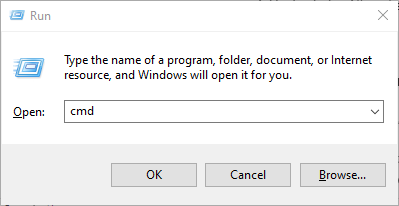
- Ingrese el siguiente comando y presione Ingresar:
nets win sock reset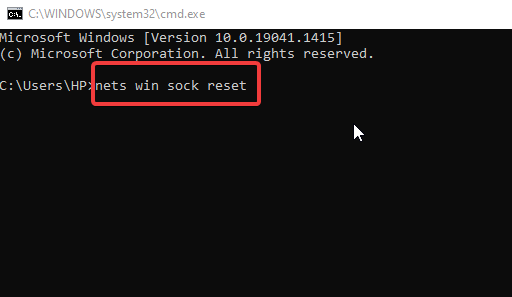
- Cierra el Símbolo del sistema y reinicie su PC.
El uso de comandos para solucionar el problema podría ser una alternativa digna de forma contundente. Desafortunadamente, dado que Winsock define cómo interactúan las redes de Windows con los servicios de red, sus datos pueden ser incorrectos.
4. Ajuste la configuración de administración de energía
- presione el ventanas + R llavesaporte devmgmt.msc, y lanzarlo.
- Haga clic derecho en el Adaptador de red y seleccione Propiedades.

- Elegir la Pestaña Administración de energía.
- Desmarque la Permita que la computadora apague este dispositivo para ahorrar energía.
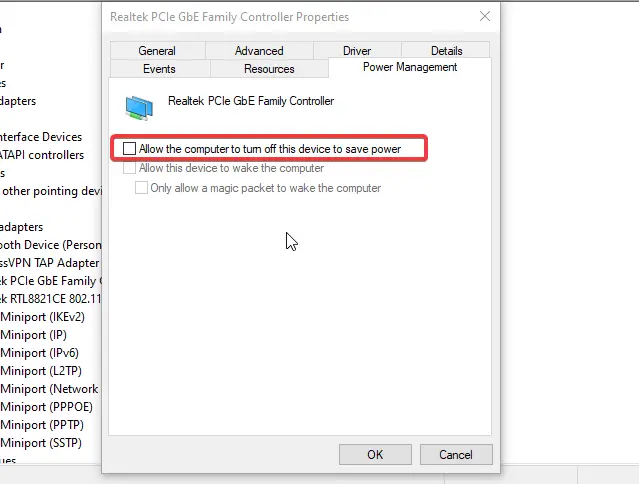
Por lo tanto, la computadora portátil dejará de distraer el rendimiento del adaptador de red cuando haya problemas de energía.
5. Ejecute el Solucionador de problemas de red
- Haga clic en el Botón de inicioingrese el Panel de controly ejecútelo.
- Elegir Redes e Internet y seleccione Redes y recursos compartidos.
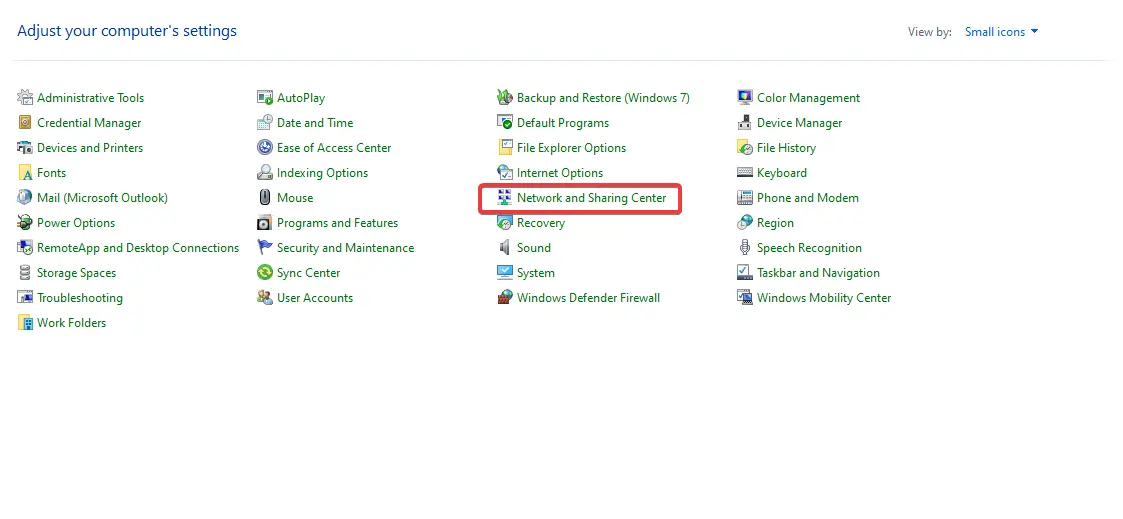
- Golpea el Cambiar la configuración del adaptador en el panel izquierdo.
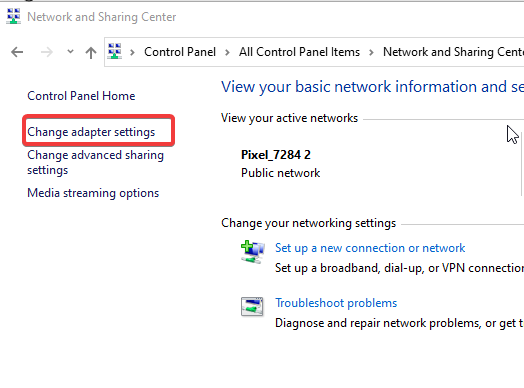
- Selecciona tu Adaptador inalambricohaga clic derecho sobre él y elija Diagnosticar.
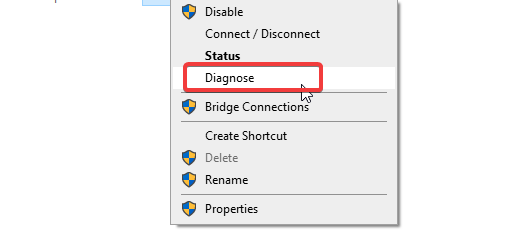
- Si hay problemas, siga las indicaciones para solucionarlos.
Esta es una solución efectiva para el problema de desactivación del adaptador Wi-Fi de las computadoras portátiles Dell/HP/Lenovo/Surface/Asus. Ayudará a diagnosticarlo y solucionarlo en poco tiempo.
6. Restablecer la red
- presione el ventanas + yo llaves para lanzar el Aplicación de configuración.
- Elegir la Opción de red e Internet.
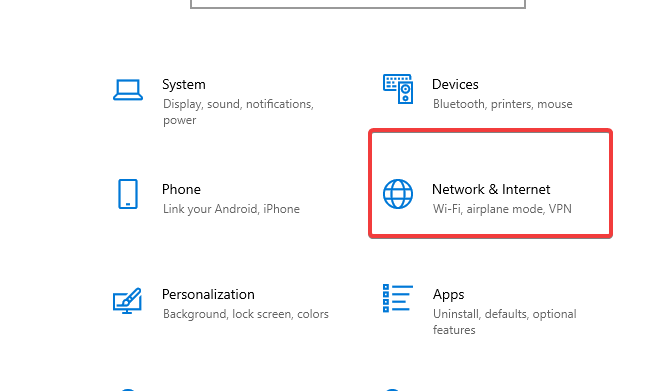
- Seleccione Restablecimiento de red en el panel derecho y haga clic en restablecer ahora.
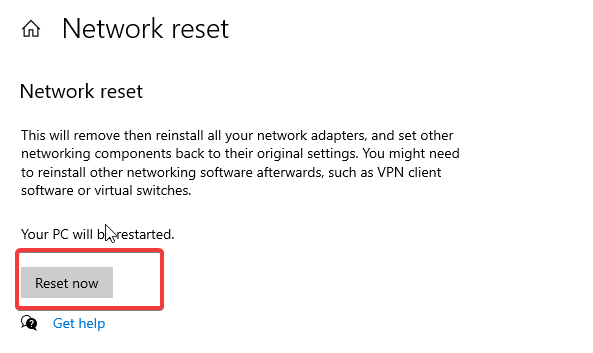
- Su PC se reiniciará automáticamente después de esto.
7. Reparación de la tarjeta NIC
Si ninguna de las opciones anteriores le ha funcionado, hay un problema con el hardware de la tarjeta NIC. Por lo tanto, es posible que deba reparar o comprar uno nuevo para reemplazarlo.
¿Qué significa cuando una red Wi-Fi está deshabilitada?
Cuando la red Wi-Fi está deshabilitada, no puede usarla. El problema podría ser que el dispositivo esté apagado y no disponible. Además, el dispositivo no podrá conectarse mediante una conexión inalámbrica a ninguna red.
Por lo tanto, no puede usar la red Wi-Fi hasta que esté habilitada. Como se dijo anteriormente, las causas de esto pueden deberse a múltiples razones.
Estas son las soluciones de solución de problemas más efectivas si el adaptador Wi-Fi se desactiva automáticamente en Windows 10/11. Por lo tanto, asegúrese de seguir los pasos con precisión para obtener resultados óptimos.
Además, si el Wi-Fi no funciona en su computadora portátil pero sí en su teléfono, consulte nuestra guía para solucionarlo. Además, nuestro artículo sobre cómo configurar conexiones Wi-Fi lentas en su computadora puede ser muy útil si su Wi-Fi es lento.
En conclusión, si su dispositivo con Windows 10/11 no puede encontrar una red Wi-Fi, sería mejor considerar nuestra guía paso a paso.
Si esta guía le ha resultado útil, deje sus comentarios y sugerencias a continuación. Nos gustaría escuchar sus comentarios.